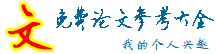论文导读::通道在Photoshop中被认为是十分难理解的概念,本文将以颜色模式为RGB的图像分析通道的两个主要作用,一步一步解析通道的本质。通过对原色通道及Alpha通道的介绍及理解,着重讲述如何利用色阶,调整编辑Alpha通道以便利用通道制作精确的选区并对选区进行各种处理。
论文关键词:Photoshop,RGB,通道,色阶
Photoshop是迄今为止功能最强大,使用最广泛的图像处理软件[1]。然而,在使用Photoshop 对图像进行处理时,真正懂得通道的人并不多[2]。对基本概念的一知半解,造成了技术上的断层,以致某些难点无法突破。本文通过常用的图像处理方法,对Photoshop通道的本质、运算、特殊形式及其应用进行探讨。
Photoshop软件的实质作用是图像合成,而合成中最重要的就是蚂蚁线的操作!只有正确地使用蚂蚁线,才能够进行精确的合成进行图像合成。如果没有精确做出蚂蚁线,也就无法做出相应的操作或处理。为了记录蚂蚁线范围,可以通过黑与白的形式将其保存为单独的图像,进而制作各种效果。人们将这种独立并依附于原图的、用以保存选择区域的黑白图像称为通道。换言之,通道是图像处理中最重要的部分。
1 通道的概念及种类
1. 1 原色通道
通道是用来存放图像信息的地方。Photoshop将图像的原色数据信息分开保存,保存这些原色信息的数据带被称为原色通道,简称为通道[ 3 ]。通道只有在依附于图像存在时,才能体现其功能小论文。任意的单色灰阶图都可以被视为通道,而一张彩色图像可以看作三张不同原色图像的叠加,因此RGB,可以用3~ 4个通道来记录一张彩色照片,每一个通道记录一个对应原色在彩色图像上的分布信息,故被称为原色通道。例如用于显示器上浏览的图片可以被分解为R、G、B三个原色通道,而需要输出的图片(例如海报、杂志封面、包装纸等)则被分解为C、M、Y 三个原色通道与一个K通道。
1. 2 Alpha通道
Alpha通道是用来存储选区信息的,在该通道内也只有黑、白、灰三类灰阶,其中黑色区域表示选择区域而灰色区域则是部分被选择如果把灰色部分转换为选区在内部填充上某一颜色则显灰度为百分之多少这块将以百分之多少来显示Alpha通道可以存在于任何一种色彩模式下。
除Photoshop的文件格式PSD外,GIF与TIFF格式的文件都可以保存Alpha通道。而GIF文件还可以用Alpha通道作图像的去背景处理。因此,可以利用GIF文件的这一特性制作任意形状的图形。
2 Alpha通道的原理
2.1 原理分析
为了说明Alpha通道在创建蚂蚁线过程的应用,本文将从一张白纸谈起。
启动Photoshop,新建一个300px×300px分辨率为72px/inch,颜色模式为RGB,背景内容为“白色”的8位图像文件。如图1所示:

图 1 新建图像文件窗口
切换进入通道面板,新建一个Alpha通道,新建一个Alpha通道并将其置为当前通道,如图2所示:
 
图 2 新建Alpha通道 图 3 调出黑色区域时弹出的警告窗口
按住CTRL键,单击Alpha通道缩略图(目的时调出蚂蚁线),此时会弹出如图3所示对话框,从对话框内容可以看出,在默认情况下新建的Alpha通道中将以纯黑(RGB值分别为0,0,0)。这种情况下弹出未选择任何像素,表示在纯黑色状态下,Alpha通道中是不会有任何选区存在的。
为此,我在Alpha通道中创建了一个规则矩形选区(羽化值为0)并在其中填入了纯白色(RGB值分别为255,255,255),然后取消选区(CTRL+D),此时通道面板和图像如图4所示:
 
图 4 新建Alpha通道 图 5 调出黑色区域时弹出的警告窗口
重复上面操作,再次按住CTRL,单击Alpha通道缩略图,这次未弹出任何对话框,并且可以看到刚才的蚂蚁线又重新出现了!如图5所示。为了验证这个蚂蚁线是不是刚才的蚂蚁线,我们可以回到RGB复合通道,在面板中新建一个图层,并用一个纯色(如红色RGB,RGB值分别为255,0,0)填充,用吸管工具取色,从颜色面板上可以看出,取样点的颜色值RGB分别为255,0,0。这说明从Alpha通道中调出的蚂蚁线就是我们刚才创建的蚂蚁线!
从以上两种情况我们可以得出结论,在Alpha通道中,白色(RGB值分别为255,255,255)将会作为选区载入,黑色(RGB值分别为255,255,255)将不能作为选区载入。验证了这两种情况还不行,从Photoshop目前所支持的颜色深度来看,8位的颜色深度将表示28=256个灰度色阶,即灰度值可以从0-255共256级灰阶。所以下面我们就来看不同的灰度值的情况下,在Alpha通道中载入的蚂蚁线会是什么情况?
为此,我们在刚才新建的Alpha通道中重新创建一个新选区,并在其中填充深灰(RGB值分别为60,60,60),取消当前选区(CTRL+D)得到如图6所示的Alpha通道:
 
图 6 在Alpha通道中创建选区并填入深灰色 图 7 调出深灰色区域时弹出的警告窗口
使用同样的方法,调出该选区,但不好的情况出现了,当我们按住CTRL单击Alpha通道缩略图时,弹出了如图7所示对话框:
从对话框的内容不难看出,这个警告和刚才的警告不一样,刚才是没有选区,现在选区不可见,说明现在是有选区的。为了验证这一点,按照刚才的方法,我们回到RGB复合通道,回到图层面板RGB,新建一个图层,在其中填入纯红色(RGB值分别为255,0,0),我们发现,填充的红色并不是颜色面板上的红,而是很淡的红,如图8所示。用颜色取样器工具取样,从信息面板上看出这个RGB值是255,222,222。为什么会这样呢?
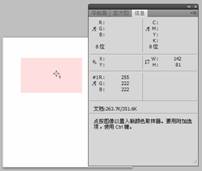 
图 8 深灰色选区填充纯红色 图 9 调出深灰色选区填充后的图层面板
原因可以从新建的图层上得到,原来不是颜色淡了,而是图层1中红色区域的透明度太高了,而我们的图像背景又是白色的,所以得到了如上的RGB值。如图9所示。
这样一来,我们马上就明白了。经过多次验证,我们得出如下结论:
①在Alpha通道中,如果是纯黑色,调出的蚂蚁线是透明度为0%的选区(相当于没有选区);
②在Alpha通道中,如果是纯白色,调出的蚂蚁线将是透明度为100%的选区;
③在Alpha通道中,如果是0-255之间的任意灰阶,调出的蚂蚁线将是透明度介于0%-100%的选区;
为了证明我们的结论,我们又进行了更深入的研究。为此,我们在新建的Alpha通道中填充了不同灰阶的四个矩形块,从上往下其RGB值分别为255,255,255(白色);60,60,60(深灰);128,128,128(中灰);230,230,230(浅灰)。如图10所示:
 
图 10 在Alpha通道中创建的四个矩形块 图11 调出Alpha通道后的蚂蚁线
再次调出此Alpha通道的选区,发现这次没有任何警告RGB,但只看到两个蚂蚁线!如图11所示,根据上面的分析,我们可以理解,现在虽然只看到两个蚂蚁线,其实是包含有四个选区的(只是中间两个灰度较深,蚂蚁线不可见而已)。
返回图层面板,新建一个图层,同样使用纯红色(RGB分别为255,0,0)填充选区,结果出来了,图像窗口中果然出现了四个矩形块,如图12所示,只不过各个矩形块的颜色饱和度不一样(上面已经分析过原因)。
 
图 12 使用纯红色填充后的效果 图 13 示例图像文件
2.2 实例说明
经过以上分析,我们已经知道了Alpha通道的一个作用了,即Alpha通道在Photoshop中一个重要的作用就是用来存储选区的小论文。下面我们将通过具体实例来看Alpha通道的这个重要功能。
打开如图13所示的图像文件,仔细观察分析此图像,它具有如下特点:
①该图像除婚纱人物外,其余部分是基本上是纯黑色;
②该图像中人物所穿婚纱具有透明特点;
③该图像中除婚纱外,其余部分(人的身体部分)是不具有透明特点的。
经过以上分析,我们就制定了抠取该图,为下步更换背景的方案。即在原色通道中,查看各分通道,利用其中一个通道(黑白反差比较大)来抠取该图。经过观察,我们发现红通道可以利用,但考虑到不能影响原色通道,所以我们就把红通道复制一个,这样就得到了一个名称为“红副本”的通道(其实就是Alpha通道),如图14所示。仔细观察发现其实背景有部分并不是纯黑色,根据上面的通道原理分析可得这样是不行的,因为黑色背景部分是我们不期望出现的,所以下面就得调整,这里我们使用了色阶命令,该命令可以很好的保护所需的灰阶,调整参数如图15所示:
 
图 14 复制红通道 图 15 调整红通道 副本的色阶
单击“确定”后RGB,我们更换画笔工具将我们需要的部分(如模特身体)涂成白色(白色将会调出透明度为100%的选区),完成后如图16所示:
 
图 16 在红 副本中部分填充白色 图 17 抠出图像后的效果
按住CTRL键调出选区,可以看到很多非常零乱的蚂蚁线,根据通道原理可知,这正是我们想要的结果。
回到RGB复合通道(CTRL+~),复制该蚂蚁线内的图像,粘贴到新打开的图像中,得到如图17所示的效果,抠图顺利完成。
3结语
限于篇幅,本文根据作者多年教学经验,作此论证。结果很理想,根据此原理,我们可以使用Alpha通道制作一些更复杂的图像。
总之,Photoshop中的通道就是一幅依附于其他图像而存在的、单一色相的8位的灰阶图,它用以存储图像的颜色信息,也可以用来保存各种选区。灰度的明暗不仅代表了图像颜色的存在范围、基色的浓度,更重要的是它代表了色彩的透明程度。通过对通道的编辑可以制作出复杂的、其他工具根本无法实现的选区效果。通道就是Photoshop不可缺少的利器,如果在结合通道能“计算”功能和“应用图像”功能,最终会得到更加精确的蚂蚁线,从而制作出更加精确的图像效果。
参考文献
[1]张艳.关于Photoshop 课程教学方法的思考[J].职业与教育, 2009( 9) :49~ 50
[2范玉婵,张纪文.Photoshop CS3 中文版学习超级手册[M] .北京:电子工业出版社, 2008
[3]锐艺视觉.Photoshop CS 核心功能与特效应用[M] .北京:中国青年出版社, 2008
|